Il blocco del contenuto è un modo per i proprietari di siti Web di limitare la quantità di contenuto che un utente può visualizzare o accedere.Quando il contenuto è bloccato, gli utenti non possono accedervi finché non eseguono l'attività specificata.Questa attività può variare dall'iscrizione a newsletter via e-mail all'acquisto di materiali premium.Non tutti i proprietari di siti Web vogliono regalare tutte le loro cose gratuitamente.
Il blocco del materiale è uno dei tanti modi per guadagnare da un sito Web, motivo per cui alcuni proprietari di siti Web richiedono agli utenti di intraprendere azioni specifiche per accedere a determinate pagine, articoli o sezioni del sito Web.Questo post sarà dedicato a come utilizzare il blocco dei contenuti in WordPress utilizzando un plug-in gratuito.
Scopo del blocco dei contenuti
Molti proprietari di siti WordPress preferiscono bloccare i contenuti a causa dei vantaggi che ha.
- Puoi aumentare la condivisione sui social e le iscrizioni via e-mail aggiungendo un blocco dei contenuti al tuo sito web.
- Il targeting dei contenuti può anche migliorare significativamente il coinvolgimento sociale, il che aiuterà il tuo sito web ad attirare più visitatori e a posizionarsi più in alto nei risultati di ricerca.
- Limitando chi può accedere ai tuoi contenuti, solo coloro che sono veramente interessati ai tuoi prodotti e servizi faranno il possibile per provare a sbloccare i tuoi contenuti.Ciò ti consente di scegliere quali offerte inviare ai clienti in base a ciò che scelgono di sbloccare, poiché invierai messaggi di marketing più appropriati.
Nota:Anche se hai il pieno controllo su ciò che nascondi, ricorda che dovrebbe essere di alto valore in modo che i visitatori siano desiderosi di sbloccarlo.Prendi in considerazione l'idea di incorporare i tuoi post recenti, in particolare i tuoi articoli più stimolanti o interessanti, insieme a fantastiche foto o video HD.
Esempio di blocco del contenuto
Prima di spiegare come utilizzare il blocco dei contenuti in WordPress, mostriamo alcuni esempi dal vivo che puoi vedere sul Web.Sebbene questi siti potrebbero non utilizzare WordPress, questi esempi possono darti un'idea di come utilizzare il blocco dei contenuti nel tuo sito.
- Quora, uno dei siti di domande e risposte più popolari sul Web, ti consente di leggere gratuitamente la prima visualizzazione.Per esplorare ulteriormente il sito, è necessario creare un account.
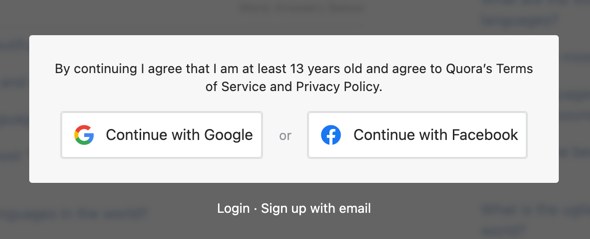
- Il secondo esempio viene dal sito web del quotidiano New York Times.Simile a Quora, puoi leggere un articolo gratuitamente, ma per un ulteriore accesso è necessaria la registrazione o l'abbonamento.
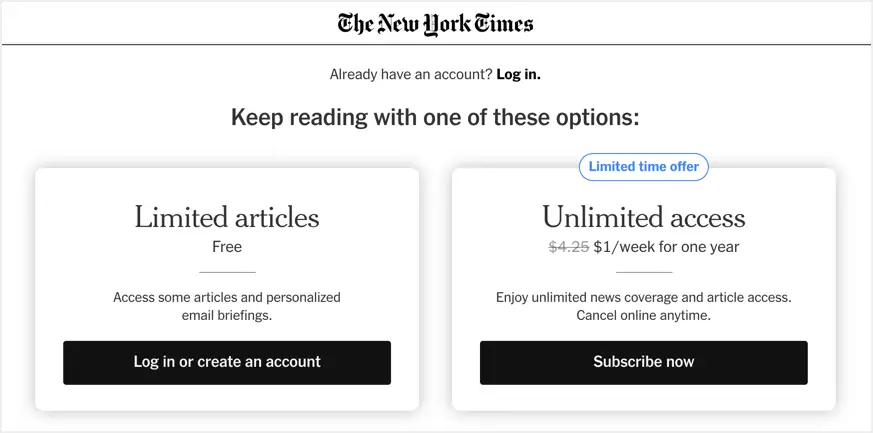
- L'ultimo esempio proviene da Business Insider, che blocca il contenuto quando rileva un ad blocker nel browser.Devi disabilitare il blocco degli annunci o iscriverti per leggere il contenuto.
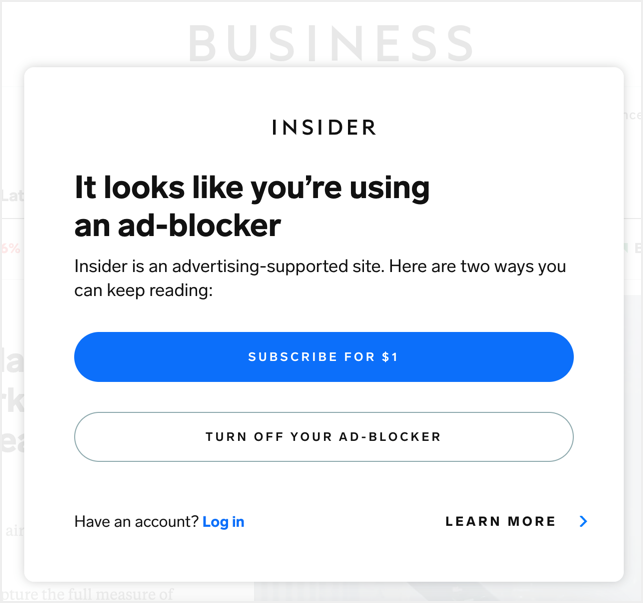
Poiché questi siti sono più grandi, utilizzano il blocco dei contenuti in modo avanzato.Tuttavia, puoi usarlo in modi semplici come gli abbonamenti per raccogliere e-mail e fornire contenuti speciali per gli utenti che hanno effettuato l'accesso.
Plugin WordPress per il blocco dei contenuti
I plug-in di blocco dei contenuti di WordPress possono aumentare le condivisioni sui social, il traffico e i tassi di conversione, il che può aiutarti a ottenere una presenza online di successo.Il plug-in Content Locker ti consente di bloccare post di blog, articoli, rapporti, webinar, strumenti scaricabili e altri tipi di materiali.
Esamineremo due diversi plug-in di blocco dei contenuti di WordPress, cosa fanno e se si adattano bene al tuo sito web.Questi plugin includono:
1. Seleziona il plug-in Opt-In Content Locker Lite per bloccare il contenuto utilizzando Sblocco abbonamento
Opt-In Content Locker lite è un plug-in WordPress gratuito che cattura rapidamente e facilmente gli abbonati dal tuo sito WordPress limitando semplicemente determinati contenuti fino a quando gli utenti non si iscrivono al tuo sito.Il plug-in offre due modi per verificare gli abbonati, puoi utilizzare la verifica del collegamento o utilizzare la verifica del codice per sbloccare il contenuto.Vai al tuo pannello di amministrazione di WordPress, installa e attiva il plugin nella sezione "Plugin > Aggiungi nuovo".Successivamente, puoi andare avanti e configurare le impostazioni per bloccare i tuoi contenuti.
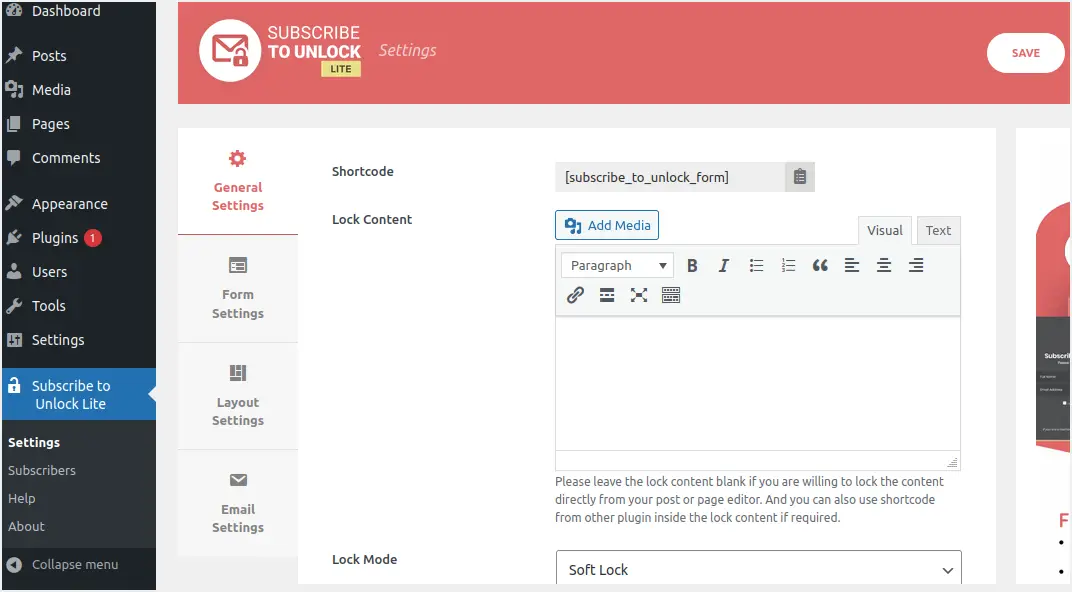
- Vai al menu Subscription Unlock Lite e fai clic su Impostazioni generali.
- Il plug-in genererà uno shortcode che devi copiare e utilizzare sotto il contenuto.Tuttavia, puoi copiare questo shortcode dopo che tutte le altre impostazioni sono state eseguite.Quindi scorri verso il basso e continua a configurare.
- Lascia vuota la casella "Blocca contenuto" in quanto puoi visualizzare il modulo di iscrizione da sbloccare.Puoi anche incollare lo shortcode di qualsiasi altro plug-in in questa casella "Blocca contenuto".
- Fare clic sul menu a discesa "Modalità di blocco" e selezionare una delle due opzioni disponibili: Soft Lock e Hard Lock.
- Quindi, seleziona la casella di controllo Verifica se desideri abilitare la verifica e-mail degli abbonamenti prima di sbloccare il contenuto del materiale.
- Compila i campi rimanenti.Esistono quattro tipi di messaggi: messaggi di collegamento di sblocco, messaggi di esito positivo del modulo, messaggi di errore richiesti dal modulo e messaggi di errore del modulo.
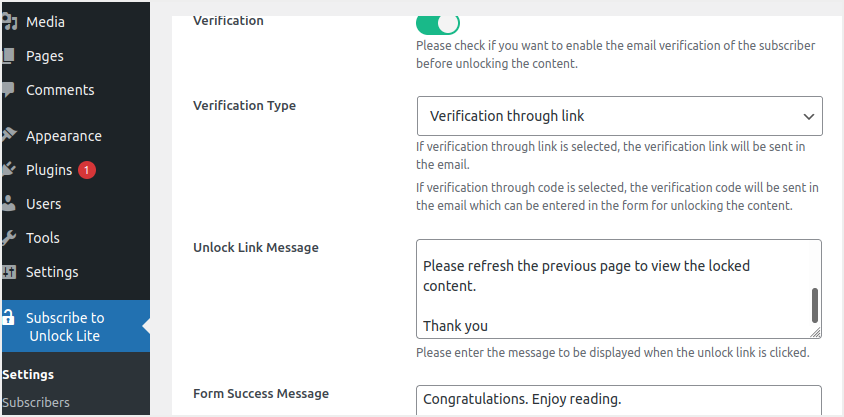
- Nelle Impostazioni modulo, aggiungi il nome che desideri venga visualizzato sul titolo, sottotitolo e se gli abbonati sono obbligati a visualizzare il proprio nome.Fare clic sul pulsante "Salva" per salvare le modifiche.
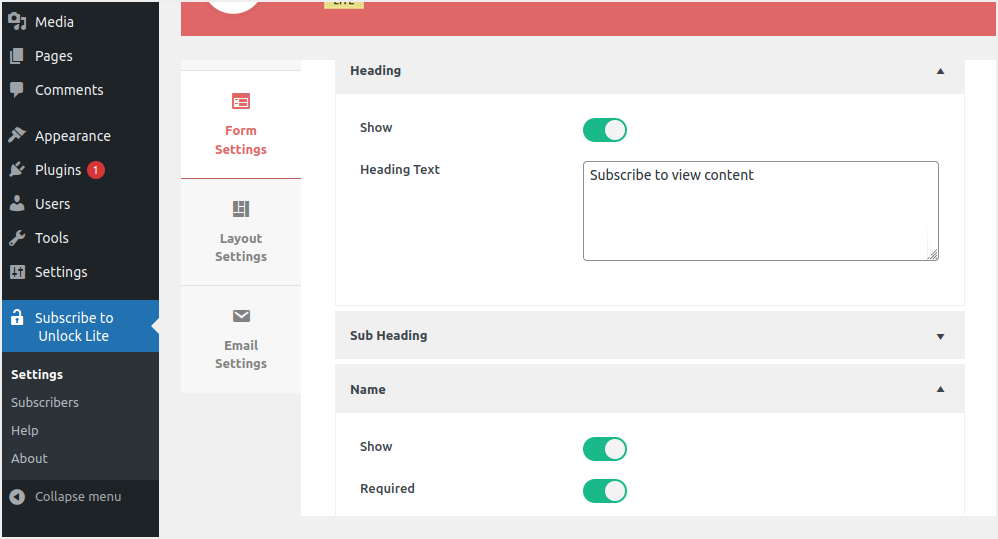
- Scorri verso il basso e imposta la modalità di visualizzazione dei nomi utente e delle e-mail degli iscritti nelle impostazioni del modulo da compilare.
- Seleziona la scheda Termini e accordi, seleziona la casella e digita il testo che apparirà sul modulo.
- Crea il testo del tuo pulsante preferito.Ancora una volta, vai all'area del piè di pagina, controllala e digita il testo del piè di pagina desiderato.
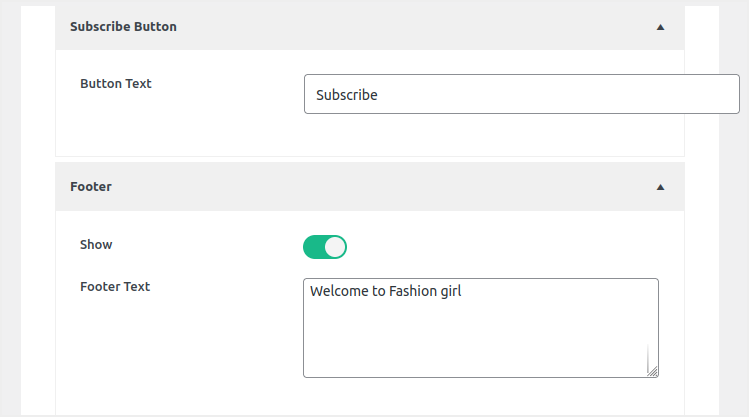
- Passare alla scheda Opzioni layout e selezionare il modello di layout modulo desiderato dal menu a discesa visualizzato.
- Per salvare le modifiche, fare clic sul pulsante Salva.
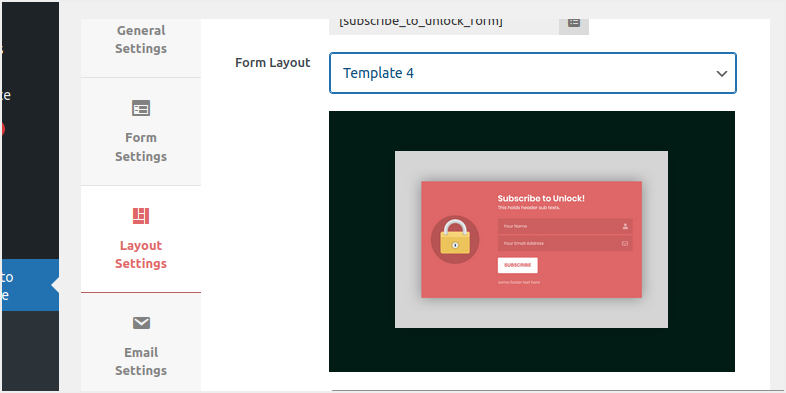
- Infine, vai su "Impostazioni e-mail" e personalizza l'oggetto dell'e-mail, l'e-mail del mittente, il nome del mittente e le informazioni sull'e-mail che appariranno nel collegamento inviato agli abbonati dopo aver sottoscritto il materiale o il codice.
- Dopo aver completato le impostazioni, fare clic sul pulsante "Salva" per salvare le modifiche.
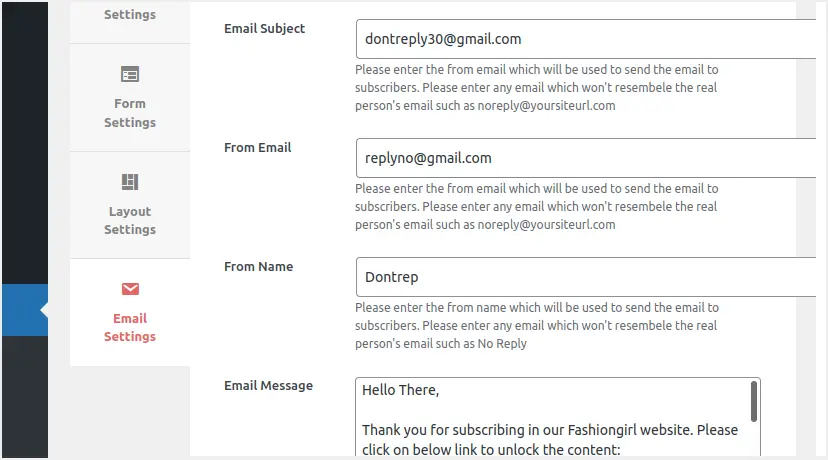
Ora che sei pronto, torna a "Impostazioni generali" e copia lo shortcode.Inserisci lo shortcode copiato nel post in cui desideri bloccare il contenuto.Devi incollare lo shortcode sopra la sezione di contenuto che vuoi nascondere.Pubblica il post e controlla come appare il contenuto bloccato sul browser.
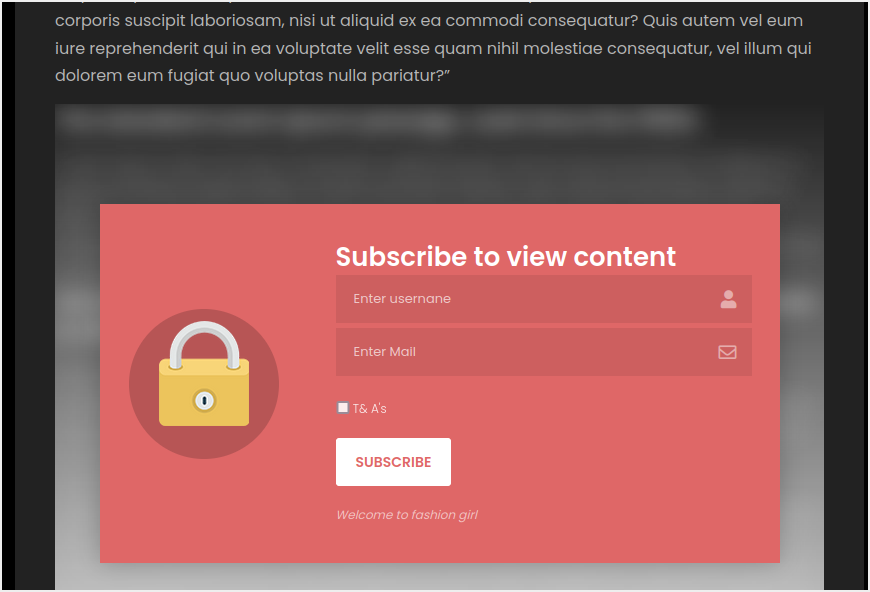
Prima di sbloccare il contenuto, gli utenti devono compilare un modulo e fare clic sul pulsante "Iscriviti".
Tieni presente che nella versione premium del plug-in puoi bloccare il contenuto direttamente da un post o da una pagina.In questo caso, l'icona del lucchetto nella parte superiore della tua pagina/post ti consentirà di farlo.
2. Blocca il contenuto con il plug-in WP Private Content Plus
WP Private Content Plus è un plugin per WordPress che semplifica la protezione dei contenuti critici del tuo sito WordPress da visitatori, membri, ruoli utente assegnati o un gruppo di utenti.Questo plug-in supporta le restrizioni sui contenuti per post, pagine, tipi di post personalizzati, menu di navigazione, widget e allegati di post.Simile al plug-in che abbiamo spiegato in precedenza, puoi utilizzare gli shortcode e nascondere determinati contenuti di post e pagine.Fornisce inoltre a ciascun utente del sito la propria pagina del portale privata e consente agli amministratori di aggiungere materiale specifico dell'utente a questa sezione client.I profili in questo portale privato sono visibili solo al proprietario.
WP Private Content Plus consente inoltre di visualizzare varie voci di menu a utenti diversi in base al loro stato di accesso e al ruolo.Poiché molte funzionalità sono limitate alla versione premium, qui spieghiamo alcune delle funzionalità di blocco dei contenuti disponibili per gli utenti gratuiti.Usa questo plugin per bloccare i tuoi contenuti.
Abilita blocco contenuto
- Vai alla dashboard di WordPress e installa il plug-in come qualsiasi altro plug-in.
- Dopo aver attivato il plugin, scorri verso il basso e vai al menu "Impostazioni contenuti privati".
- Seleziona la casella di controllo "Abilita modulo contenuto privato" e fai clic su "Salva modifiche" per applicare le modifiche.
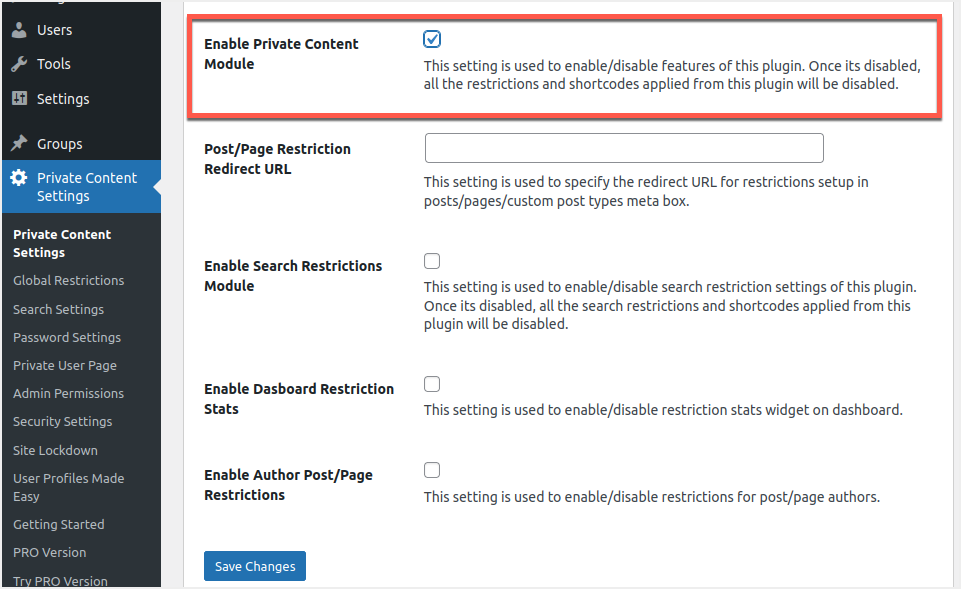
Questa funzione abiliterà il blocco del contenuto e ti consentirà di utilizzare le impostazioni globali e specifiche della pagina.Puoi disabilitare questa funzione per rilasciare completamente tutti i contenuti bloccati sul tuo sito Web con un solo clic.
Blocca globalmente il contenuto per i ruoli utente
Per bloccare tutti i contenuti del tuo sito, vai al menu Impostazioni contenuto privato > Restrizioni globali.Puoi selezionare l'opzione "Abilita restrizioni globali" in "Impostazioni post" per il tuo post.
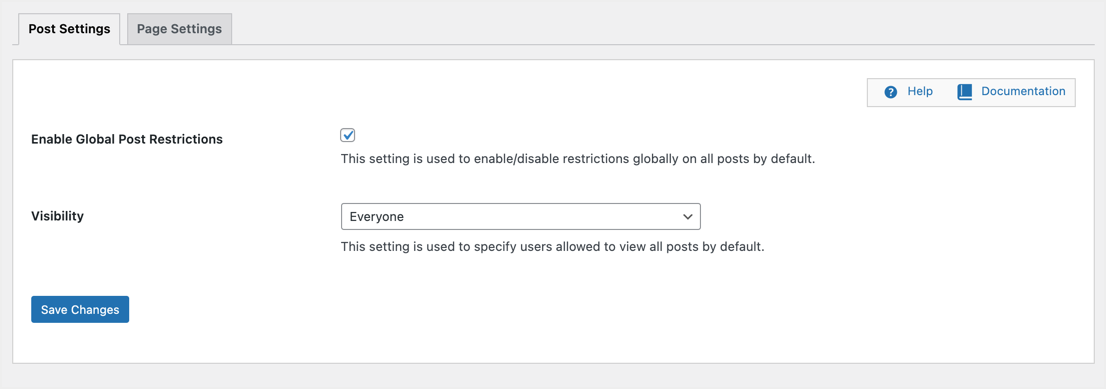
Selezionare un ruolo utente dall'elenco a discesa Visibilità per consentire a quel ruolo utente di visualizzare il contenuto.Tutti gli altri ruoli utente non potranno visualizzare i tuoi post.Ad esempio, puoi selezionare "Visibilità" per "Ruoli utente selezionati" e quindi selezionare l'opzione "Editor".
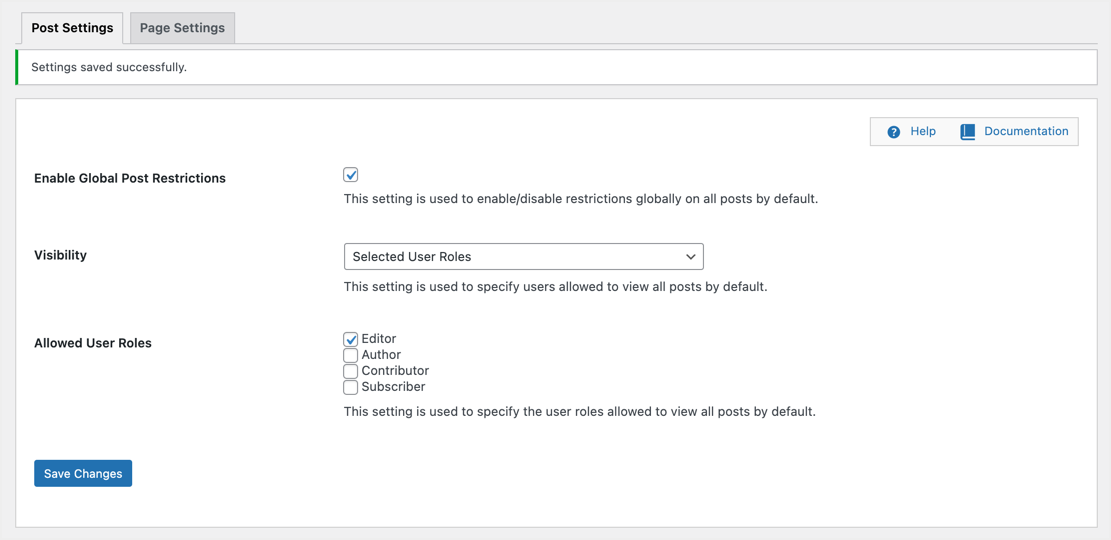
Solo gli editori del tuo sito possono visualizzare tutti i contenuti dei post, tutti gli altri utenti vedranno un piccolo messaggio che dice "Non hai l'autorizzazione per visualizzare questo contenuto".
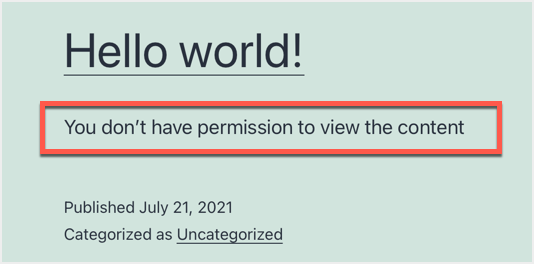
Allo stesso modo, puoi abilitare le restrizioni globali per le pagine nella scheda Impostazioni pagina.
Blocca il contenuto del post specifico per i ruoli utente
Se desideri bloccare solo contenuti specifici di post o pagine, disabilita prima tutte le restrizioni globali che applichi.Modifica il post o la pagina e scorri verso il basso per vedere la meta box che dice "WP Private Content Plus - Restrictions Settings".Qui puoi impostare la visibilità e i ruoli utente consentiti che verranno applicati a quel particolare post.
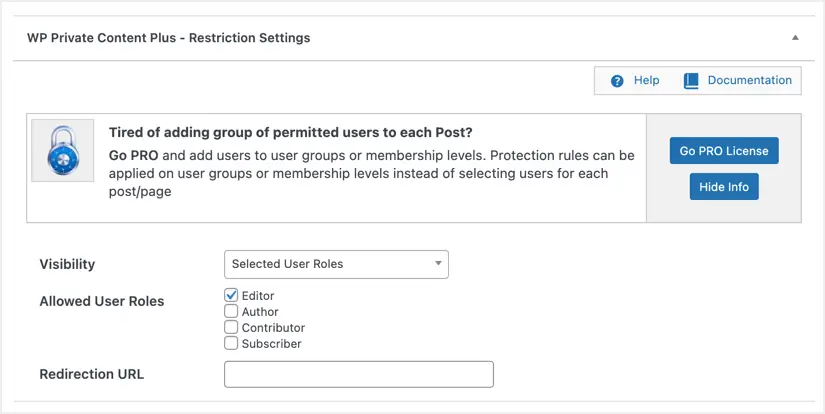
Il plug-in visualizzerà un messaggio simile al precedente quando qualcuno tenta di visualizzare un post limitato.Inoltre, puoi impostare il reindirizzamento delle impostazioni per reindirizzare gli utenti con restrizioni a un'altra pagina.È anche possibile caricare file a cui possono accedere solo i ruoli utente limitati.
Tieni presente che i post con restrizioni visualizzeranno lo stesso messaggio "Non hai l'autorizzazione per visualizzare il contenuto" su tutte le pagine di archivio come categorie, tag e archivi dell'autore.
Crea pagine private per gli utenti
La successiva caratteristica degna di nota di questo plugin è che ti consente di creare pagine personalizzate per ogni utente e contenuti personalizzati.Tieni presente che puoi creare solo una pagina personalizzata per gli utenti della versione gratuita e devi acquistare la versione premium per assegnare più post agli utenti.Come primo passo, devi creare una nuova pagina come qualsiasi altra pagina del tuo sito web.
- Vai su "Pagine > Aggiungi nuovo" e crea una nuova pagina.Puoi chiamarlo come vuoi.Ad esempio, "ogni utente ha una pagina privata con contenuto".
- Inserisci lo shortcode [wppcp-private-page] e pubblica la pagina.
- Quando visualizzi questa pagina sul tuo browser, mostrerà una pagina vuota perché non ha contenuto.
- Il passaggio successivo consiste nel trovare l'utente in modo da poter creare una pagina personalizzata per quell'utente.Vai al menu "Utenti" e trova il nome utente desiderato.Per dimostrare le capacità delle pagine private, utilizzeremo i nomi utente johndoe e preziosi in tutto questo articolo.Sono i nostri abbonati come mostrato nell'immagine qui sotto.
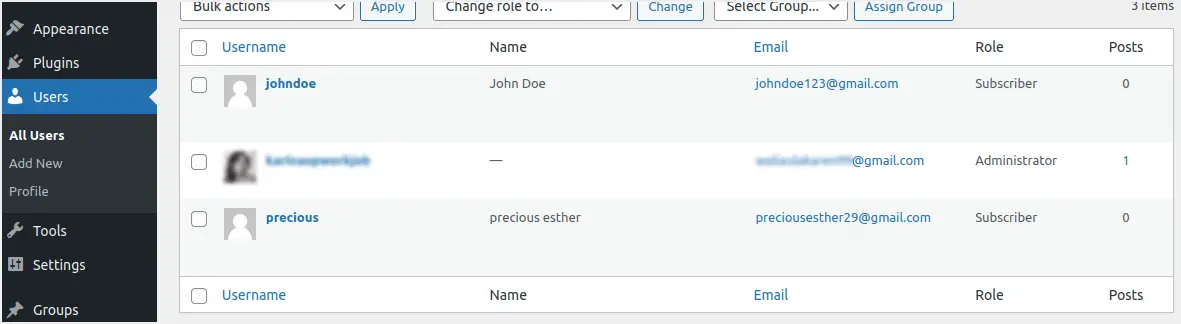
- Il passaggio finale è andare al menu "Impostazioni contenuti privati > Pagine utente private".
- Inserisci il nome utente per il quale desideri creare una pagina personalizzata e fai clic sul pulsante "Carica utente".
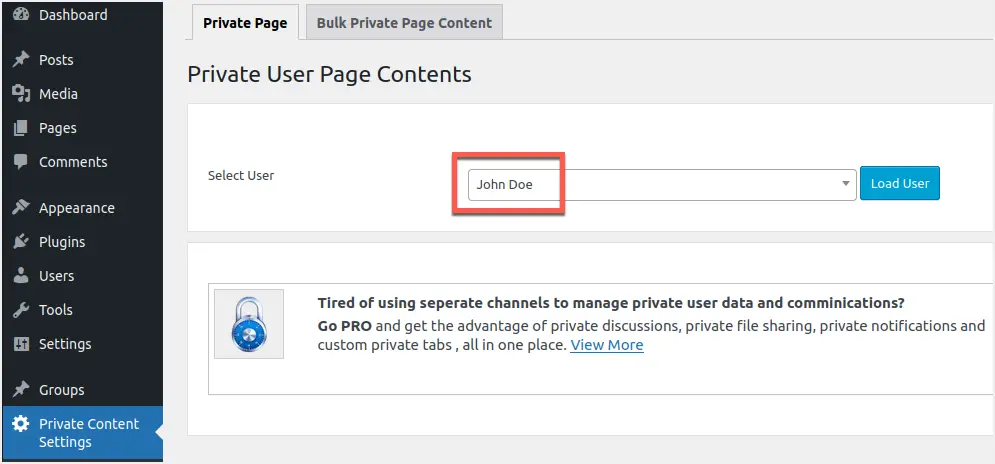
- Il plug-in caricherà un editor per aggiungere contenuto privato specificato dall'utente.
- Dopo aver digitato private per l'utente selezionato, scorri verso il basso e salva.
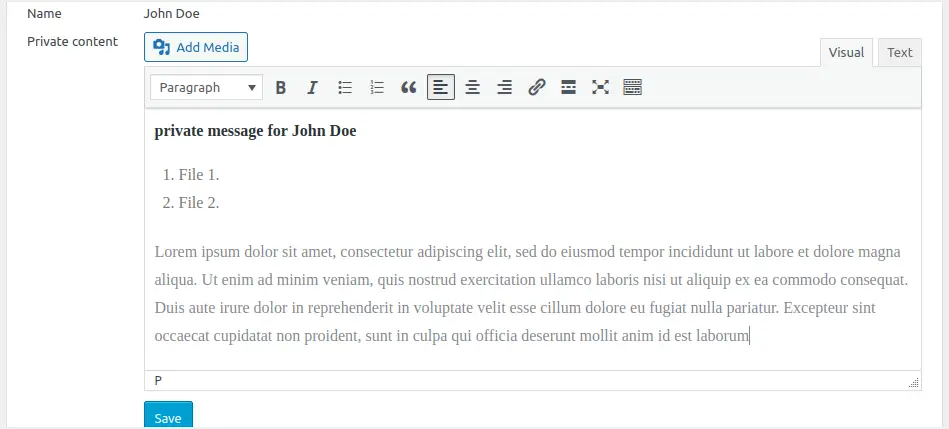
- Riceverai una notifica che il tuo contenuto privato è stato aggiornato correttamente.
Quando le persone che scegli accedono, avranno accesso al contenuto che hai specificato per loro.Nel nostro caso, quando John Doe accede, vedrà cosa è bloccato per lui.La figura seguente illustra questo.
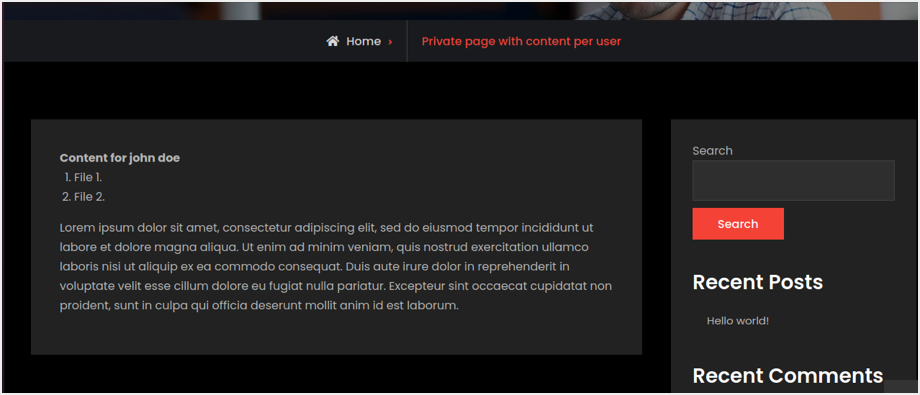
Se un utente "prezioso" visita la pagina del sito, il contenuto non sarà visibile perché assegniamo il contenuto solo a "John Doe".Il vantaggio di questo approccio è che è possibile utilizzare una singola sezione "pagina utente privata" per creare una pagina per più utenti senza spostarsi in luoghi diversi.Tuttavia, è necessaria la versione pro per assegnare post o pagine extra agli utenti.
conclusione
Tutto sommato, possiamo dire che i locker dei contenuti possono essere molto utili per aiutare il tuo sito web a raggiungere i suoi obiettivi di conversione.Scegli un plug-in che fornisca una soluzione e soddisfi i requisiti del tuo sito web.Assicurati di bloccare ciò a cui i tuoi visitatori risponderanno e vorranno aprire.Ancora più importante, tieni d'occhio le tue analisi per valutare quanto bene sta andando il tuo armadietto dei contenuti per te.













